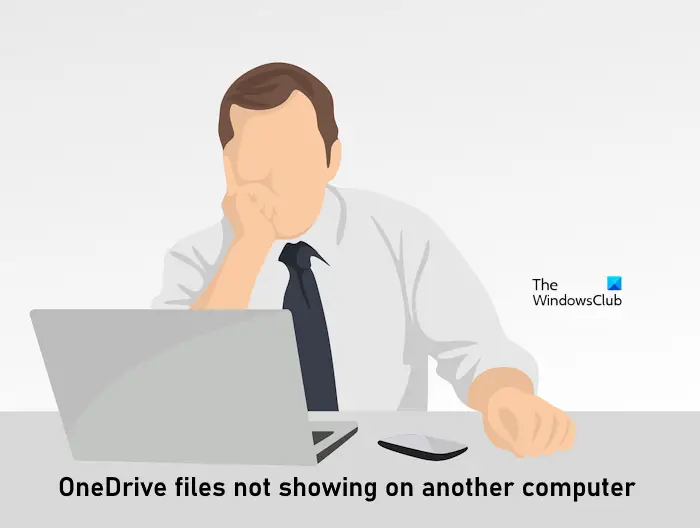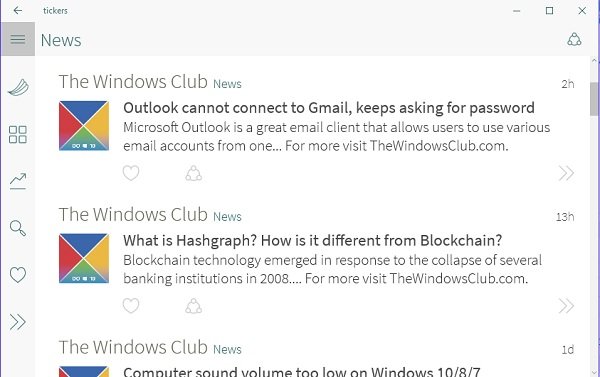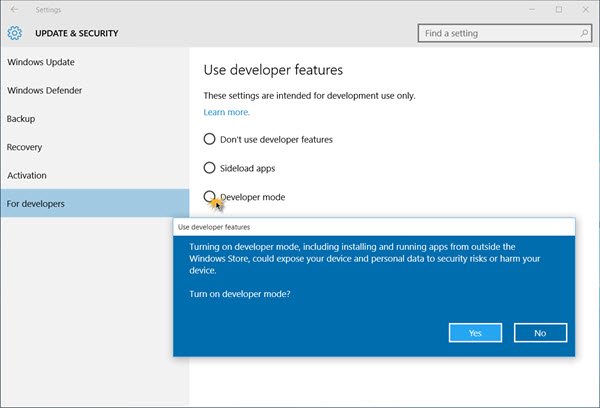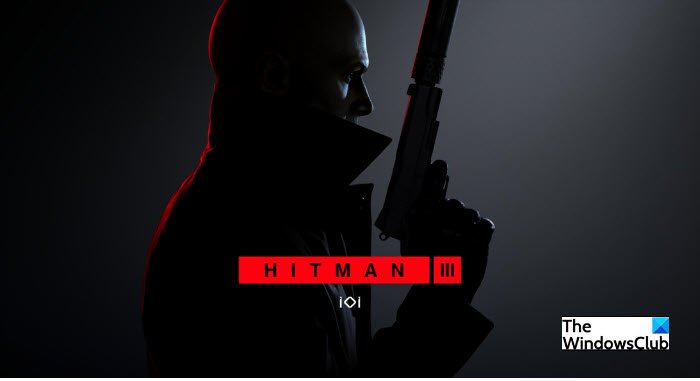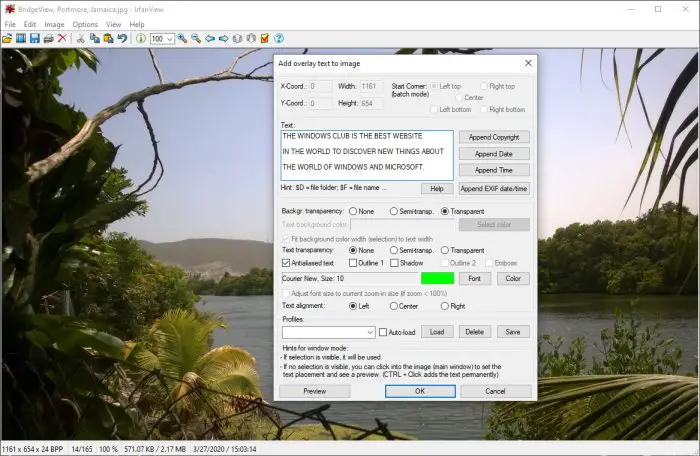仮想マシンを作成するときは、仮想マシンにメモリを割り当てるように求められます。 VM にメモリを割り当てるときは、実際のシステム メモリを考慮する必要があります。私たちはそれに気づきましたVirtualBox がメモリを割り当ててロックできないホストに十分なシステム メモリがないためです。この記事では、この問題を解決する方法について詳しく説明します。

仮想マシンの実行中にエラーが発生しました。エラーの詳細は以下のとおりです。エラーを修正し、仮想マシンの実行を再開してみてください。
メモリを割り当ててロックできません。仮想マシンは一時停止されます。アプリケーションを閉じてメモリを解放するか、VM を閉じてください。
エラーID: HostMemoryLow
重大度: 致命的ではないエラー
VirtualBox がメモリを割り当ててロックできない問題を修正
VirtualBox がメモリを割り当ててロックできない場合は、以下の解決策に従ってください。
- 現在システム上で他の仮想マシンが実行されていないことを確認してください
- アプリケーションが大量のメモリを使用していないか確認する
- システムを再起動してから仮想マシンを起動します
- 仮想メモリまたはページ ファイル サイズを増やす
- 仮想マシンに割り当てる RAM を減らす
- システムに RAM を追加する
それらについて詳しく説明しましょう。
1] 現在システム上で他の仮想マシンが実行されていないことを確認します。
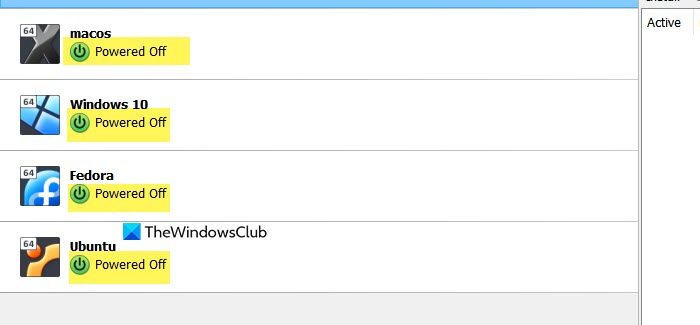
コンピュータ上で仮想マシンが実行されている場合、当然、ホスト コンピュータは仮想マシンにメモリを割り当てます。このため、ホストには、起動しようとしている VM に付与するのに十分な RAM がありません。したがって、VM を起動する前に、すべての VM が「電源オフ」状態であることを確認してください。
2] アプリケーションが大量のメモリを使用していないか確認する
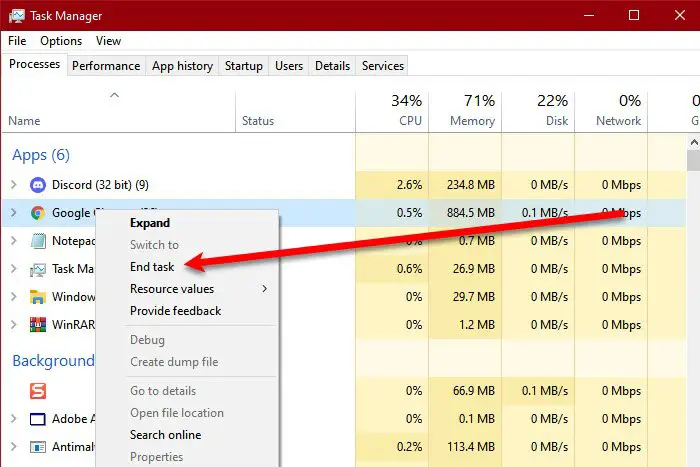
VM だけでなく、アプリケーションも大量のメモリを消費し、仮想マシン用の RAM がほとんど、またはまったく残らない場合があります。したがって、タスク マネージャーを開いて、RAM の大きな部分を占有しているすべてのアプリを確認する必要があります。プロセスが大量のメモリを使用していると結論付けた場合は、続行してタスクを終了してください。プロセスを右クリックして選択できます。タスクを終了します。メモリを消費するアプリをすべて終了したら、仮想マシンを起動して問題が解決しないかどうかを確認します。
何が大量のメモリを消費しているのかを特定できない場合は、次のことを実行してください。クリーンブートVirtualBox 関連のサービスを無効にすることなく、原因を特定します。
3] システムを再起動して、仮想マシンを起動します。
ホスト システムに十分なメモリがある場合でも、それは大きなメモリ ブロックではなく、小さなフラグメントの集合である場合があります。この問題を解決するには、デバイスを再起動し、起動したらすぐに仮想マシンを起動することをお勧めします。それはあなたのために役立つはずです。
4] 仮想メモリまたはページ ファイル サイズを増やす
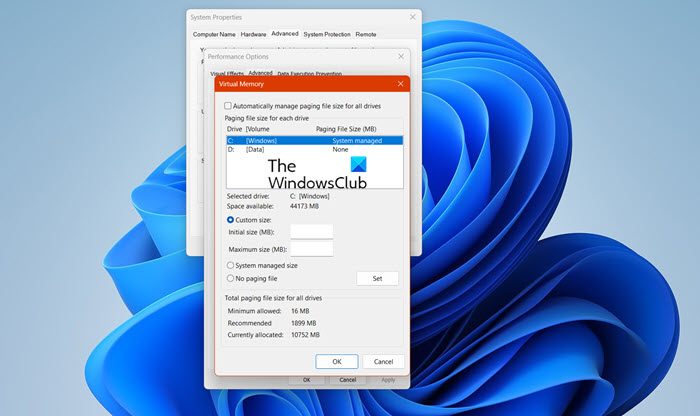
ページファイル (ページング ファイルとも呼ばれます) は、最近使用されていないデータのランダム アクセス メモリ (RAM) の拡張として使用されるストレージ ドライブの予約部分です。メモリが足りないので先に進みますページファイルのサイズを大きくする。これを行うには、以下の手順に従います。
- 探し出す「詳細なシステム設定」。
- に行く[システムのプロパティ] > [詳細設定] > [設定](「パフォーマンス」セクションより)。
- 次に、[詳細設定] タブ > [仮想メモリ] > [変更] に移動します。
- チェックを外しますすべてのドライブのページング ファイル サイズを自動的に管理します
- システムドライブを確認し、選択します。カスタムサイズ
- を変更します初期サイズ値と最大サイズ値をより高い値に変更してクリックしますセット
- 最後に、クリックします申請/OK。
それはあなたのために役立つはずです。
5] 仮想マシンに割り当てる RAM を少なくする
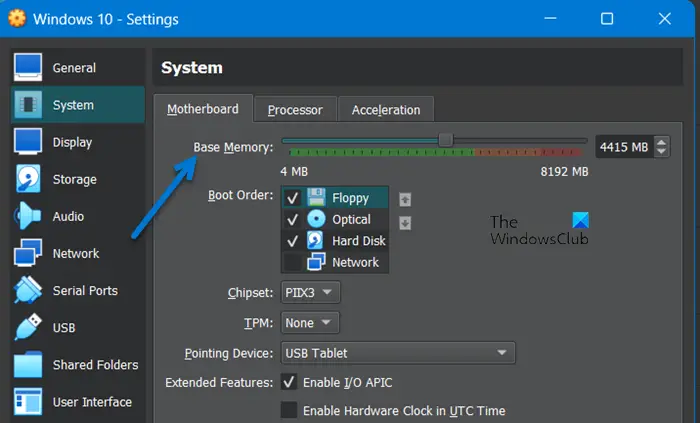
システム リソースを消費している VM やアプリがないにもかかわらず、システム メモリ不足によりマシンを起動できない場合は、システム メモリの大部分を VM に割り当てることを再検討する必要があります。この問題を解決するために、仮想マシンの構成にいくつかの変更を加え、ベース メモリを 1 ~ 2 GB 削減します。同じことを行うには、以下の手順に従ってください。
- 開けるオラクルのバーチャルボックス。
- 問題のある VM を右クリックし、[設定] を選択します。
- さあ、に行ってくださいシステムタブをクリックして変更しますベースメモリスライダーを使って。
- 最後に、「OK」をクリックします。
これで、ホスト コンピュータを再起動し、問題が解決されたかどうかを確認できます。
6] システムに RAM を追加する
VM の仮想メモリとベース メモリを変更すると問題を解決できる可能性がありますが、そのエクスペリエンスは絶賛されるものではありません。したがって、エクスペリエンスが悪化する可能性があるため、システムのメモリを増やし、VM のベース メモリを変更しないことをお勧めします。
それでおしまい!
読む:なぜ私の何も実行していないときの RAM 使用率が非常に高い?
VM VirtualBox にさらに多くの RAM を割り当てるにはどうすればよいですか?
VM にさらに多くの RAM を割り当てるには、マシンのベース メモリを変更するだけです。これを行うには、マシンの設定を開き、[システム] に移動して、ベース メモリを変更します。最後に、変更を保存すれば準備完了です。
1GB RAMですVirtualBox で十分ですか?
1GB は、VirtualBox に割り当てる必要がある最低限の RAM です。ただし、セッションの途中で VM が停止したくない場合は、少なくとも 2 ~ 3 GB の RAM を割り当てることをお勧めします。
こちらもお読みください:修理VirtualBox エラー VERR_ALREADY_EXISTSエラー。